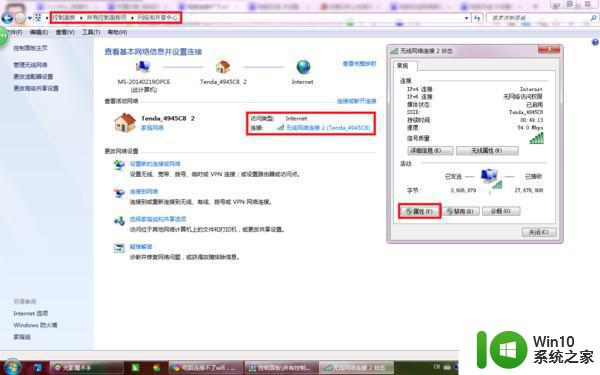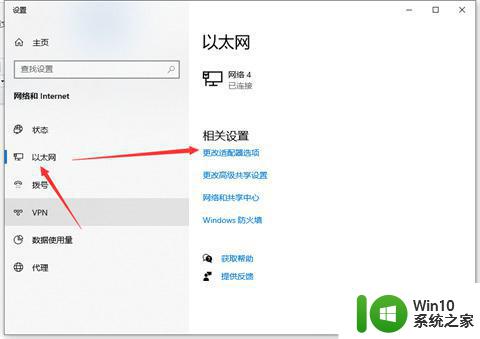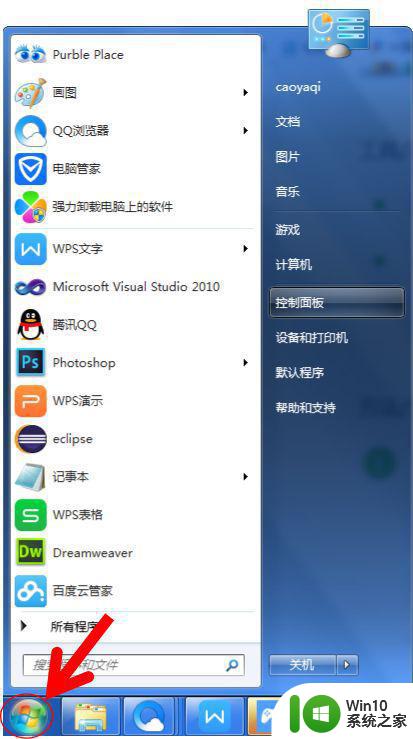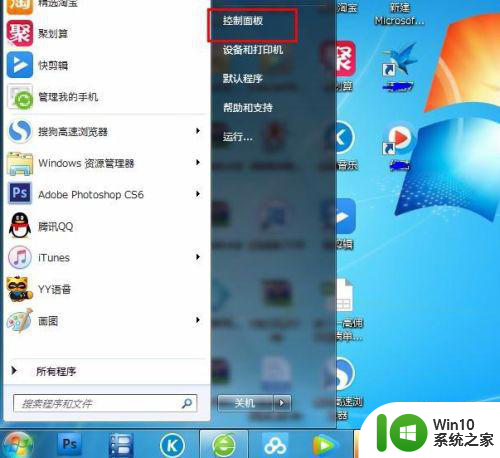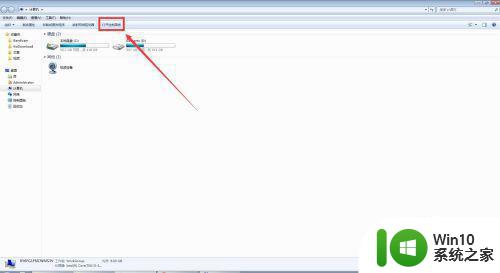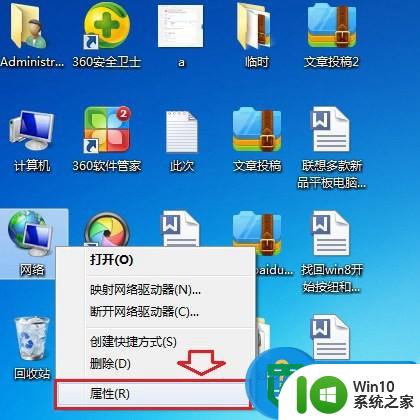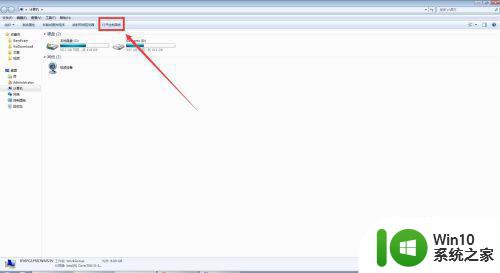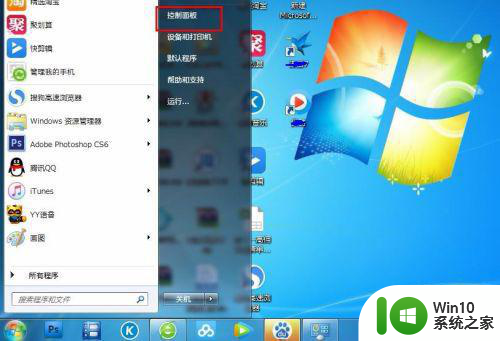电脑无法手动设置ip怎么办 电脑ip地址改不过来怎么解决
在电脑上,系统的ip地址都是只有一个的,很多为了网速就该别的地址让网速更快,最近有用户在修改ip地址时,却遇到无法修改的问题,就是属性选项都是灰色的,那么电脑ip地址改不过来怎么解决呢,下面小编给大家分享电脑ip地址改不过来的解决方法。
解决方法:
1、右击桌面“Windows”按钮,从打开的扩展菜单中点击“运行”项打开“运行”对话框,或者直接按“Windows+ R”快捷打开。
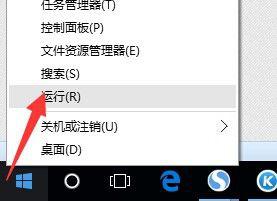
2、从打开的“运行”窗口中,输入“gpedit.msc”并按回车打开“组策略编辑”程序。
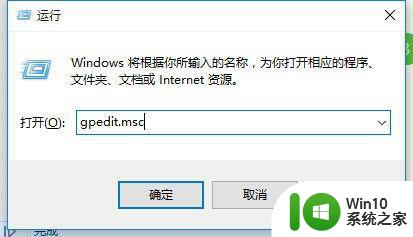
3、待打开“组策略”编辑界面后,依次展开“用户配置→管理模板→网络→网络连接”,在右侧窗口中找到“禁止访问LAN连接的属性”选项并右击,从其右键菜单中选择“编辑”项。
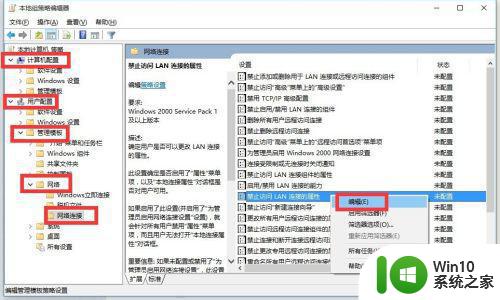
4、从打开的“禁止访问LAN连接的属性“窗口中,勾选“已禁用”项,点击“确定”完成设置,至此就可以正常修改电脑IP地址啦。
当然,如果想禁止修改电脑IP地址,只需要在此界面中勾选“已启用”项并点击“确定”按钮即可。
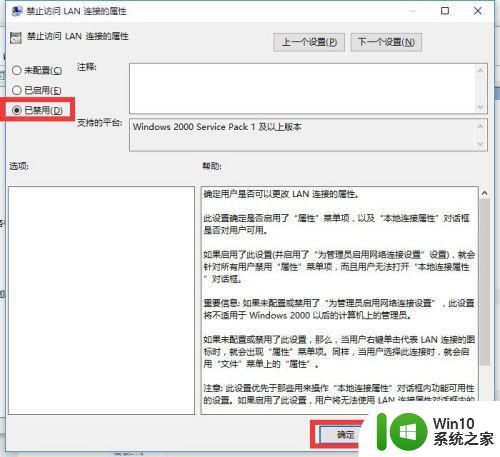
5、此外,针对局域网而言,如果采用以上方法通过修改“组策略”来限制修改IP地址,则显得很繁琐。解决批量限制修改IP地址的有效方法,就是借助“聚生网管”程序来静态绑定局域网IP地址。直接在百度中搜索下载此程序。
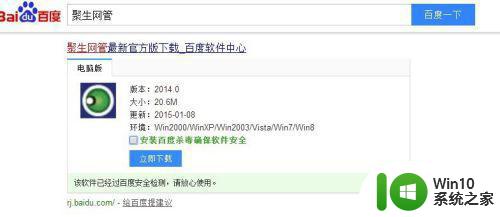
6、安装并运行“聚生网管”程序,将弹出如图所示的“监控网段配置”界面,首次使用时需要创建一个新的监控网段。选中已创建的监控网段,点击“开始监控”按钮。
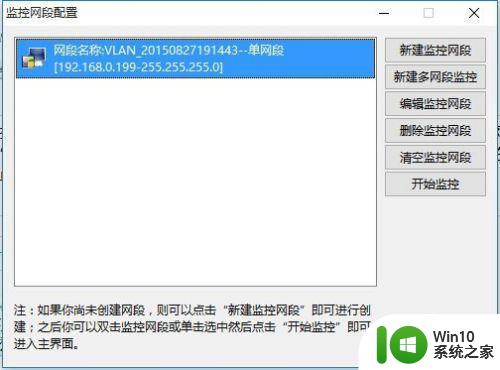
7、待进入程序主界面后,点击“安全防御”按钮,从其下拉菜单中选择“IP-MAC绑定”项。
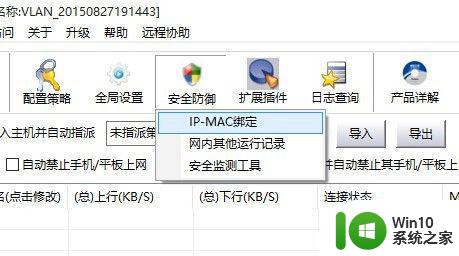
8、从弹出的“IP-MAC绑定”界面中,可以手动输入计算机的IP和MAC地址对实现绑定操作。也可以通过“获取IP-MAC关系”按钮以自动获取当前局域网电脑的IP-MAC分配列表。最后点击“保存配置”按钮。
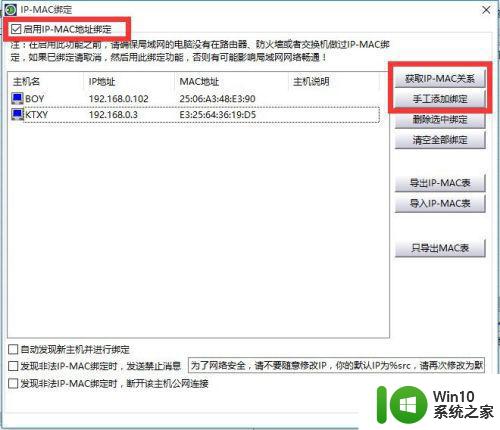
9、同时为了防止用户随意修改电脑的IP地址,我们需要在“IP-MAC绑定”窗口中,勾选“”项,以实现强制绑定IP和MAC操作。
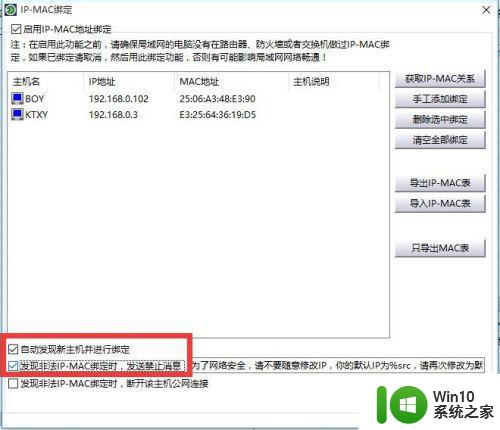
10、最后点击“启用监控”右侧的下拉列表,从中选择“主动引导”或“虚拟网关”模式,点击‘启用监控“按钮即可监控局域网电脑IP—MAC地址绑定情况。
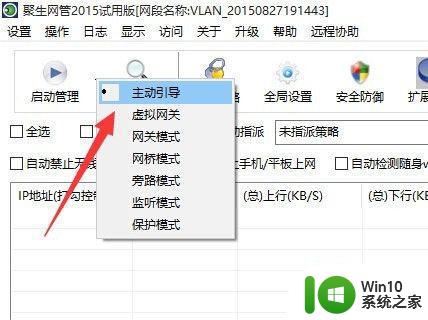
以上就是电脑ip地址改不过来的解决方法,同样无法更改地址的话,可以按上面的方法来进行解决。